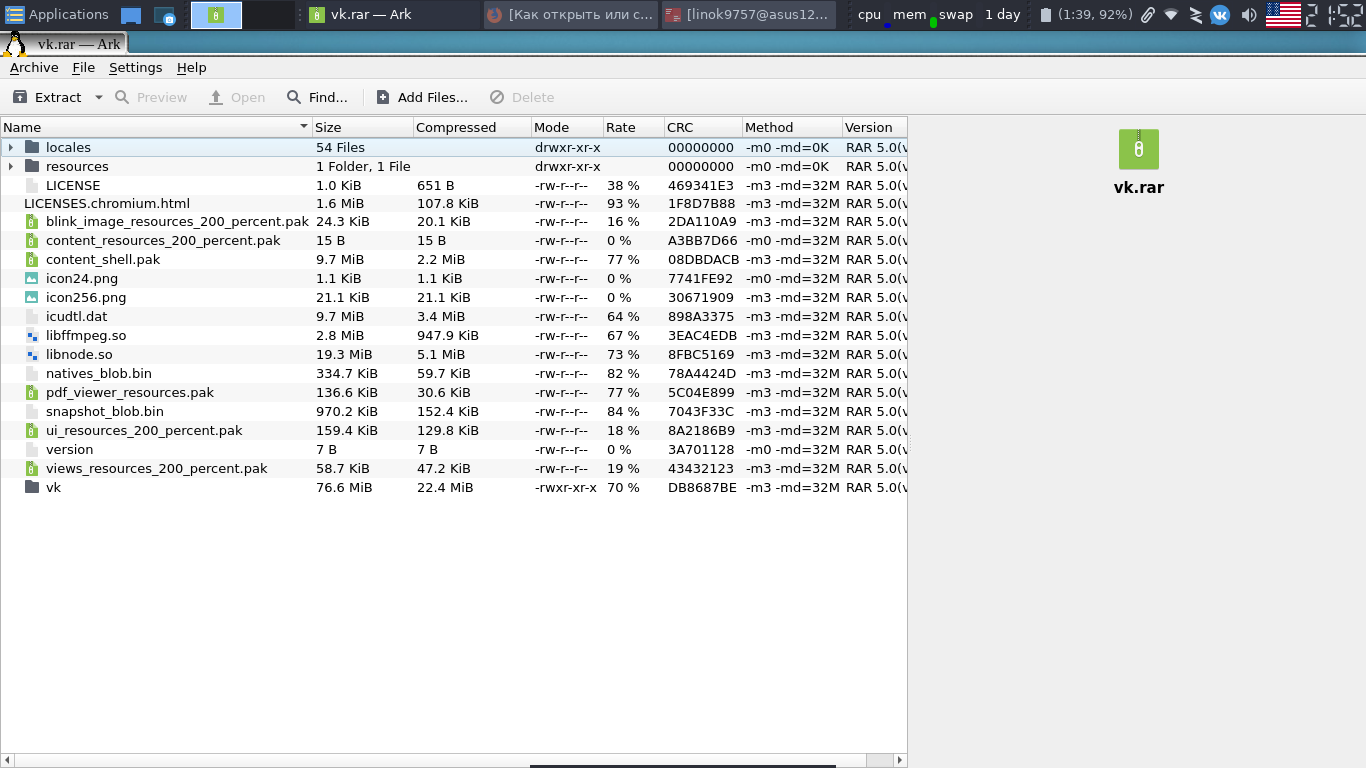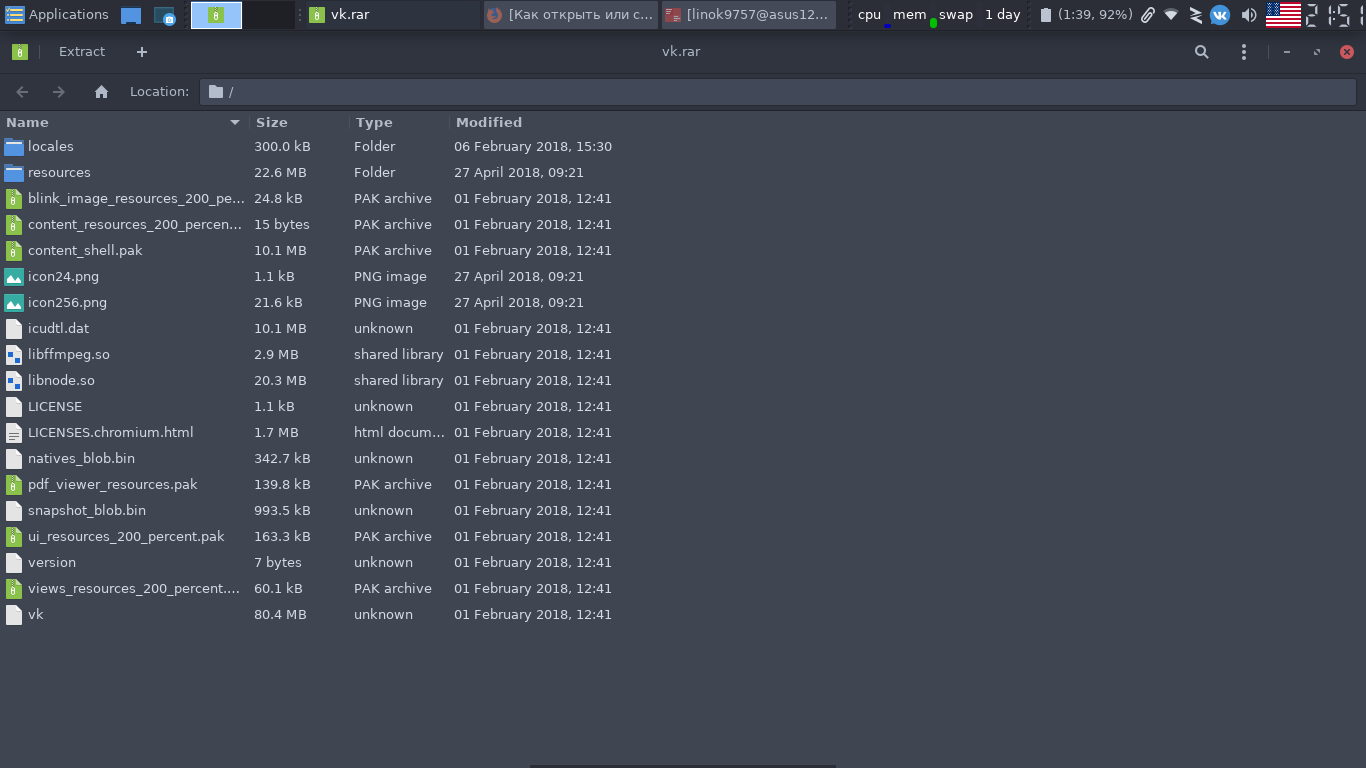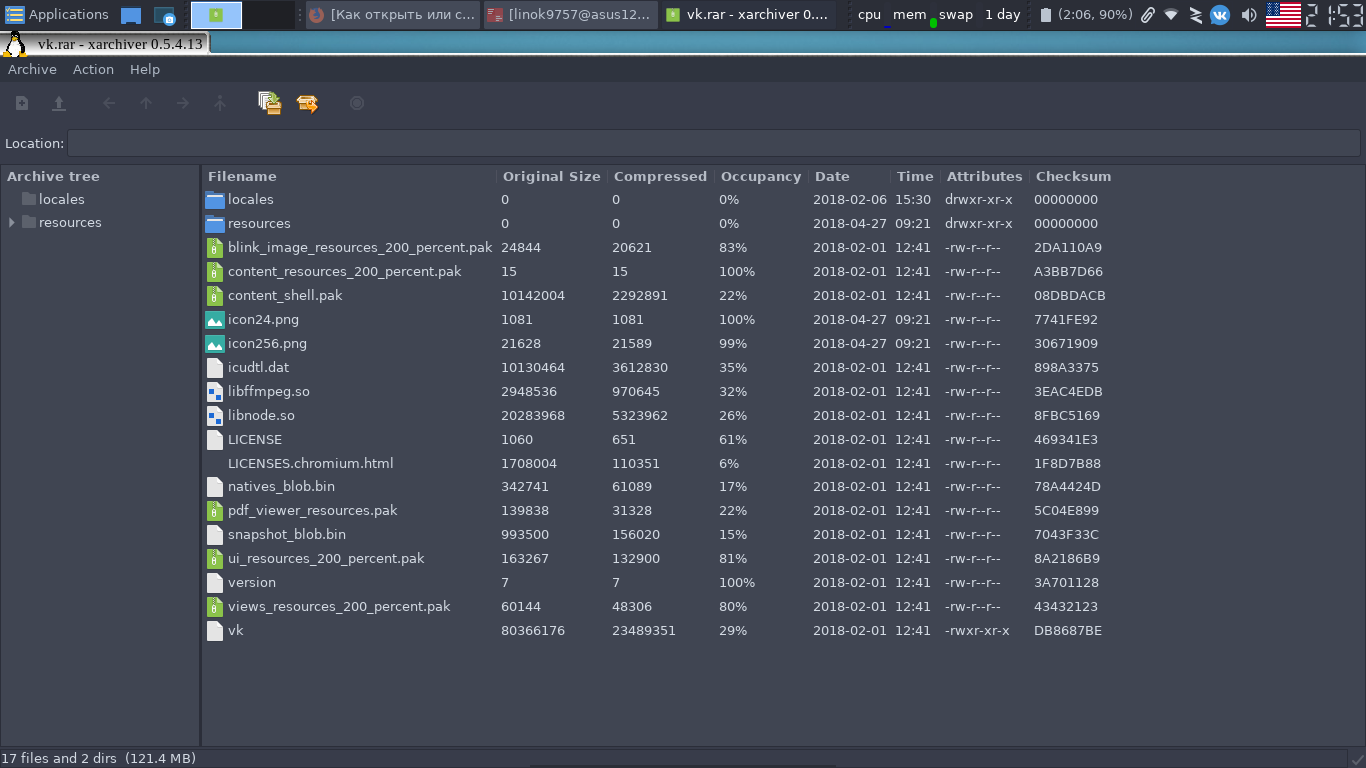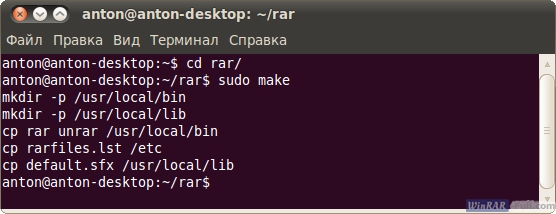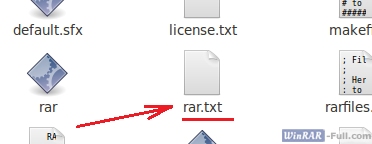WinRAR для Linux
Стандартный архиватор на Linux не умеет открывать архивы в формате «.rar», для работы с ними вам понадобится WinRAR. Вы можете скачать WinRAR для Linux бесплатно и установить из терминала с помощью команды:
Либо воспользовавшись ссылками внизу этой страницы. Скачав архив с программой нужно извлечь его и установить также из терминала:
Версия WinRAR для Linux (Ubuntu, Fedora и др.) не имеет графического интерфейса. Для работы с ней необходимо знать основные команды. К примеру, чтобы извлечь файлы из архива в текущую папку, введите:
где «archive.rar» – имя вашего архива.
Для просмотра содержимого архива, введите:
Чтобы извлечь все файлы с папками (с сохранением путей), введите команду:
Ниже на странице вы можете скачать справку, в которой есть описание работы с WinRAR из командной строки. Также в архиве с программой лежит файл rar.txt – в нем есть описание всех команд (на английском).
Преимущества WinRAR для Linux
- Простота использования – нужно лишь запомнить основные команды, которых не очень много;
- Работа с RAR архивами, созданных «винраром» на Windows;
- Через cron можно настроить выполнение команд архивации по расписанию, реализовав тем самым функционал резервного копирования;
- Высокая скорость работы в многопоточном режиме;
- Есть 64-х разрядная версия.
Есть ли недостатки?
Скачайте WinRAR для Linux (последнюю версию) с официального сайта по ссылкам ниже:
Аналоги WinRAR для Linux
В этой статье мы познакомимся с различными программами для просмотра, создания и распаковки архивов — аналогами WinRAR Linux, а так же установим их на различные дистрибутивы.
У многих пользователей, которые только перешли на Linux, часто возникает вопрос, а есть ли какие-либо менеджеры архивов под данную ОС, которые будут нормальной альтернативой WinRAR. Далее я покажу вам 4 хорошие, на мой взгляд, программы.
Аналоги WinRAR в Linux
По сути все архиваторы для Linux, которые работают в графическом интерфейсе, являются оболочками для консольных утилит, поэтому они поддерживают одни и те же форматы архивов. Но для этой поддержки нужно, чтобы в системе были установлены соответствующие утилиты (zip, unzip, rar, unrar, tar, lzma, p7zip, bzip2 и другие), если они вам нужны.
1. Ark
Архиватор, входящий в комплект программ KDE. Код программы написан на C++, интерфейс с использованием Qt. По сути является графической оболочкой для библиотек и консольных приложений, работающих с архивами. Распространяется под лицензией GPL.
Ubuntu
Ark присутствует в основном репозитории, просто введите следующую команду:
sudo apt install ark
Arch
Данный архиватор также имеется в стандартных репозиториях Arch:
2. File Roller
Аналог WinRAR Linux, разрабатываемый для оболочки Gnome (но это не значит, что её можно использовать только там). По сути File Roller является Front-end, графической оболочкой, дающей пользователю единый интерфейс для различных консольных архиваторов. Данная программа написана на C, а интерфейс на GTK+. Распространяется под лицензией GPL.
Внимание! На момент написания статьи программа не обновлялась с 23.09.13!
Ubuntu
Данный пакет присутствует в официальном репозитории Ubuntu, так что используйте следующую команду:
sudo apt install file-roller
Arch
Программа также есть в стандартных репозиториях:
sudo pacman -S file-roller
3. PeaZIP
Бесплатный, кроссплатформенный архиватор, написанный на Object Pascal и Pascal. Распространяется для Windows 9x, Windows NT и Linux. Имеет свой формат пакетов «*.pea», который поддерживает многотомные архивы, сжатие, системы шифрования и контроля целостности. Работа же с другими форматами чаще обеспечивается за счёт различных внешних библиотек. Интерфейс программы имеет реализацию как на Qt, так и на GTK+. Распространяется под лицензиями GPL и LGPL.
Внимание! Поддержка кодировки UTF-8 реализована не полностью!
Ubuntu
В официальных репозиториях Ubuntu данного пакета нет. Лучше скачайте deb-файл с сайта проекта, выбрав нужную вам версию.
Arch
Данного пакета нет и в стандартных репозиториях Arch, так что придётся воспользоваться AUR. Qt версия:
yaourt -S peazip-gtk2
4. Xarchiver
Легковесный файловый архиватор. Архиватор по умолчанию для таких сред, как LXDE и XFCE. Написана данная программа на C, интерфейс же построен на GTK+. Распространяется под лицензией GPLv2.
Внимание! Разработка приостановлена!
Ubuntu
Чтобы установить данную программу в этом дистрибутиве, просто выполните следующую команду в терминале:
sudo apt install xarchiver
Arch
Пакет с данной программой есть и в официальных репозиториях Arch:
sudo pacman -S xarchiver
Выводы
В данной статье мы рассмотрели несколько программ, которые можно использовать как аналоги WinRAR Linux. Какую из них использовать, решать вам. А каким архиватором предпочитаете пользоваться вы? Напишите в комментариях!
Нет похожих записей
Оцените статью:
Об авторе
Обычный подросток. Интересуюсь современными технологиями, СПО и различными ОС, начиная от Kolibri и React, заканчивая *BSD и GNU/Linux. На данный момент я использую Xubuntu.
31 комментарий
Для информации. Запустил свой любимый архиватор WinRAR под WINE и пользуюсь
Для сведения — со своим любимым WinRar вместе с Wine ты запустил еще оччччччень много всего))))) Пользуйся, открывай ворота
Смотри ниже , не туда запулил
Mне лично еще с DOSовских времён всегда было удобнее пользоваться консольными утилитами — zip, gz, arj, ace, rar, 7z и тд, запускаемыми в файл-менеджерах вроде double / total commander буквально одним кликом.
peazip как оболочку, xz как архиватор, в редких случаях пакую в zip/bzip2 для старых компов
Благословляешь? Спасибо, уже многим пользуюсь.
MS Office 2003, TheBat, Архивариус 3000, dupkiller, FastStone, AIMP и прочее
Абсолютной защиты конечно нет, но можно сильно поднять непробиваемость.
Для широко улыбающихся:
Запрещение запуска программ Windows позволяет ограничить доступ к программам, кроме разрешенных в специальном списке.
Для ограничения запускаемых программ надо открыть раздел HKEY_CURRENT_USER\SOFTWARE\Microsoft\ Windows\CurrentVerson\Policies\Explorer и создать там ключ RestrictRun типа DWORD со значением 0х00000001. Затем тут же надо создать подраздел с аналогичным именем RestrictRun и в нем перечислить список РАЗРЕШЕННЫХ к запуску программ для текущего пользователя. Записи в этом подразделе пронумеровываются, начиная с 1, и содержат строки с путями (необязательно) и именами приложений. Файлы должны быть с расширением. Например, Word.exe, Excel.exe .
Не забудьте указать файл Regedit.exe, иначе Вы сами не сможете больше запустить редактор реестра! Для сброса ограничения на запуск программ надо установить значение ключа RestrictRun в 0
И уже не много всего))))), можно сказать вообще ничего. Пользуйсь, закрываю
WinRAR для Linux
Приложение RAR под систему Linux поставляется только с возможностью работы из командной строки.
Указанные действия обеспечиваются парой исполняемых модулей rar/unrar соответственно. Архиватор распространяется условно бесплатно с периодом пробной лицензии в 40 суток.
Инсталляция
Установка программы заключается в перемещении файлов внутрь системного каталога.
Для Ubuntu это достигается вводом и исполнением строки:
Под другие системы применяется аналогичная команда с единственной модификацией.
Вместо пакетного менеджера apt указывается:
- yum – для CentOS/RHEL;
- dnf – в Fedora.
Модуль компрессии инсталлируется аналогично. Естественно, предварительно необходимо скачать и распаковать файл формата TAR.GZ.
Компрессия и извлечение
Список команд для работы с архивами несложно получить, запустив rar/unrar без параметров или вбив символ «?».
Так архивирование директории «mydir» в полной структуре (включая подкаталоги) с сохранением пути каждого файла достигается командой:
Распаковка архивов производится через unrar-модуль. Чтобы сохранить расположением файлов в папках, необходимо выполнить строку:
Узнать полный список опций и ключей для декомпрессии архивов можно аналогичным способом: запустив деархиватор с параметром «/?».
WinRAR (RAR) для Linux
Для того, чтобы создавать и открывать архивы на операционной системе Linux вам понадобится архиватор WinRAR, а точнее – его консольный вариант — утилита «RAR».
WinRAR для Linux ориентирован на продвинутых пользователей, у него нет интерфейса и устанавливать его нужно из консоли. В архиве с программой вы найдете текстовый файл, в котором есть справка по работе с архиватором, описание команд и их параметров (ключей) для работы с rar из командной строки.
В начале, использование WinRAR на Linux без собственного графического интерфейса может вызывать затруднение, но в дальнейшем вы не заметите, как запомните основные команды для создания и распаковки архивов (их не много) и сможете управлять винрар –ом не заглядывая в справку.
Преимущества:
- интуитивно понятные команды;
- высокая скорость архивации/разархивации с возможностью задействования всех ядер процессора для этого;
- с помощью RAR можно настроить резервное копирование или подготовку к отправке по сети (путем сжатия в архив и перемещения в заданную папку) любой информации на ПК;
- возможность архивации всех файлов из определенного каталога или только определенных, используя маску. Например, можно архивировать все текстовые файлы, указав маску «*.txt»;
- использование файлов-списков – в них можно заранее прописывать все файлы и папки, которые нужно архивировать. Для начала архивации вам не придется вызывать каждый раз команды и запускать утилиту RAR для каждого файла по отдельности, просто укажите нужный список (файл с расширением «.lst») и все файлы по прописанным там путям сожмутся пачкой, сохранившись в один или несколько архивов.
Маленький недостаток:
Скачать WinRAR для Linux (Ubuntu, FreeBSD и др.) последней версии можно абсолютно бесплатно с официального сайта: